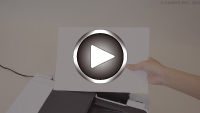Загрузка фотобумаги или обычной бумаги
-
Подготовьте бумагу.
Совместите края бумаги. Если бумага скручена, разгладьте ее.
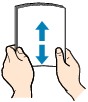
 Примечание.
Примечание.-
Аккуратно выровняйте края бумаги перед загрузкой. Загрузка бумаги без выравнивания краев может привести к застреванию бумаги.
-
Если бумага скручена, аккуратно согните ее в противоположном направлении до выпрямления, удерживая за противоположные углы.
Подробнее о том, как обращаться со скрученной бумагой, см. в пункте Проверка 3 раздела Бумага испачкана / отпечатанная поверхность поцарапана / чернильные пятна / сворачивание бумаги.
-
При использовании бумаги Photo Paper Plus Semi-gloss SG-201, даже если лист скручен, одновременно загружайте один лист в том виде, в каком он есть. Если раскатать эту бумагу с целью выпрямления, это может привести к появлению трещин на поверхности бумаги и ухудшить качество печати.
-
-
Откройте крышку заднего лотка (A) и затем выдвиньте упор для бумаги (B).
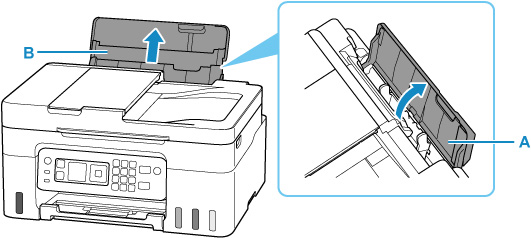
-
Сдвиньте правую направляющую бумаги (C), чтобы открыть обе направляющие бумаги.
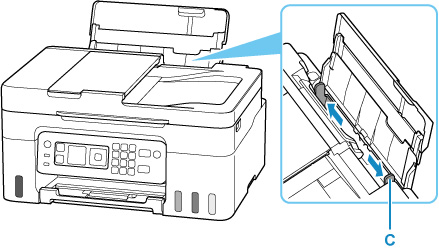
-
Загрузите стопку бумаги в книжной ориентации СТОРОНОЙ ДЛЯ ПЕЧАТИ ВВЕРХ.
После загрузки бумаги на ЖК-дисплее появится экран подтверждения параметров бумаги для заднего лотка.
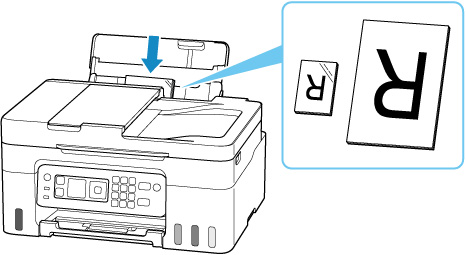
 Внимание!
Внимание!-
Всегда загружайте бумагу в книжной ориентации (D). Загрузка бумаги в альбомной ориентации (E) может привести к застреванию бумаги.
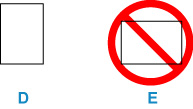
 Примечание.
Примечание.-
Убедитесь, что при загрузке бумаги большой длины кончик бумаги касается внутренней части отверстия для подачи. В зависимости от плотности бумаги передний край может подняться, а печать сместиться. Следите, чтобы передний край бумаги не поднимался, например путем удержания части, которая выступает из заднего лотка.

-
-
Переместите правую направляющую бумаги и выровняйте направляющие по обеим сторонам стопки бумаги.
Не следует слишком плотно прижимать направляющие бумаги к стопке. Возможны сбои при подаче бумаги.
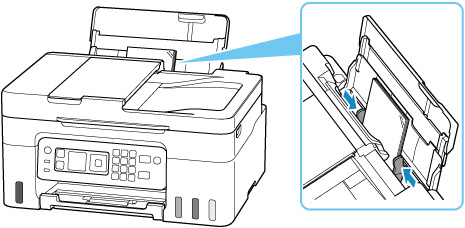
 Примечание.
Примечание.-
Объем загружаемой бумаги не должен превышать метку предела загрузки (F).
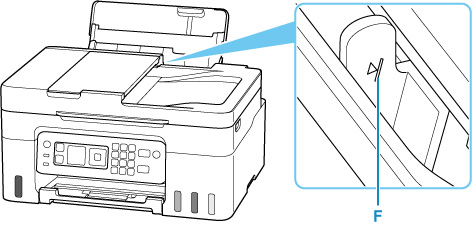
-
-
Если размер страницы и тип носителя на ЖК-дисплее совпадают с размером и типом загруженной в задний лоток бумаги, выберите OK.
Если нет, выберите Изменить (Change), чтобы изменить параметры в соответствии с размером и типом загруженной бумаги.
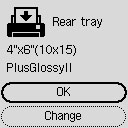
 Примечание.
Примечание.-
Если необходимо скрыть экран для подтверждения параметров бумаги, см. раздел Проверять замену бумаги (Check paper replacement).
-
-
Выдвиньте лоток приема бумаги (G) и откройте дополнительный лоток приема бумаги (H).
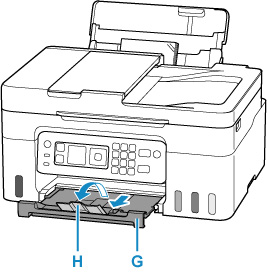
 Примечание.
Примечание.
-
Существуют различные типы бумаги — например, бумага со специальным покрытием для оптимального качества печати фотографий и бумага, предназначенная для печати документов. Каждый тип носителя имеет определенные предустановленные параметры (используемые и распыляемые чернила, расстояние от сопел и т. д.), позволяющие получить оптимальное качество изображения при печати на выбранном носителе. Неправильные параметры бумаги могут привести к ухудшению цветопередачи и появлению царапин на отпечатанной поверхности. Если на отпечатке заметно размытие изображения или цвета передаются неравномерно, укажите более высокое качество печати и повторите печать.
-
Во избежание неправильной печати в данном принтере предусмотрена функция, служащая для выявления несоответствий параметров бумаги, загруженной в задний лоток, и указанных параметров бумаги. Прежде чем выполнять печать, приведите параметры печати в соответствие с параметрами бумаги. Когда эта функция включена, то, если эти параметры не совпадают, во избежание ошибок при печати отображается сообщение об ошибке. Если отобразилось это сообщение об ошибке, проверьте и исправьте параметры бумаги.
-
При печати на бумаге большой длины держите выходящую бумагу руками или используйте принтер в месте, где бумага не упадет. Если бумага упадет, отпечатанная сторона может испачкаться или поцарапаться. Кроме того, держа бумагу руками, не тяните ее сильно во время печати.